Como se conectar a Internet utilizando um discador PPPoE com um modem em modo bridge
Este Artigo se aplica a:
Pegaremos como exemplo o sistema operacional Windows XP, por favor, certifique-se de que o seu adaptador Ethernet está funcionando corretamente.
Para o sistema operacional Windows Vista, o procedimento é muito semelhante:
Menu – Iniciar - Painel de Controle - Rede e Centro de Compartilhamento – Instalação de uma Conexão – Bandar Larga (PPPoE) – Usuário e Senha – Concluir.
Aviso: O modem ADSL / Roteador deve ser configurado para funcionar em modo Bridge, a fim de usar o Assistente de Nova Conexão para configurar a conexão com a Internet.
Passo 1 Na barra de tarefas do Windows, clique em Iniciar-> Painel de Controle, selecione e clique duas vezes em Conexões de Rede.
Passo 2 Selecione Criar uma nova conexão. O Assistente de Nova Conexão aparecerá então clique em Avançar.
Menu – Iniciar - Painel de Controle - Rede e Centro de Compartilhamento – Instalação de uma Conexão – Bandar Larga (PPPoE) – Usuário e Senha – Concluir.
Aviso: O modem ADSL / Roteador deve ser configurado para funcionar em modo Bridge, a fim de usar o Assistente de Nova Conexão para configurar a conexão com a Internet.
Passo 1 Na barra de tarefas do Windows, clique em Iniciar-> Painel de Controle, selecione e clique duas vezes em Conexões de Rede.
Passo 2 Selecione Criar uma nova conexão. O Assistente de Nova Conexão aparecerá então clique em Avançar.

Passo 3 Na página Tipo de conexão de rede, selecione Conectar-se à Internet, em seguida, clique em Avançar.
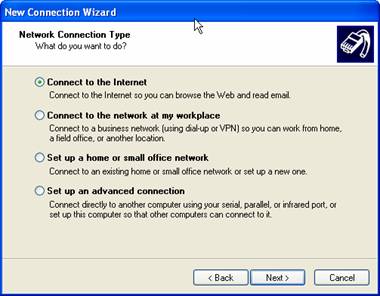
Passo 4 Na página Preparação, selecione Configurar minha conexão manualmente, em seguida, clique em Avançar.

Passo 5 Na página de Conexão à Internet, selecione Conectar usando uma conexão de banda larga que exija um nome de usuário e senha, em seguida, clique em Avançar.

Passo 6 Na página Nome da Conexão, Coloque o Nome do Provedor do Serviço de Internet (ISP), clique em Avançar.
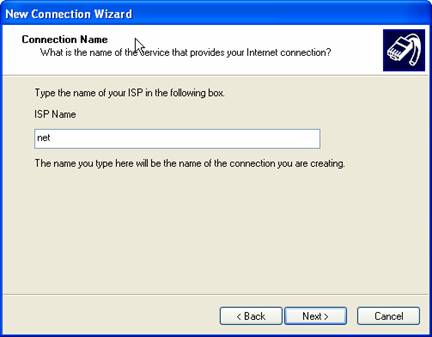
Passo 7 Na Página de Informações da Conta, coloque o Nome do Usuário e Senha fornecidos pelo seu Provedor de Serviço de Internet, clique em Avançar.
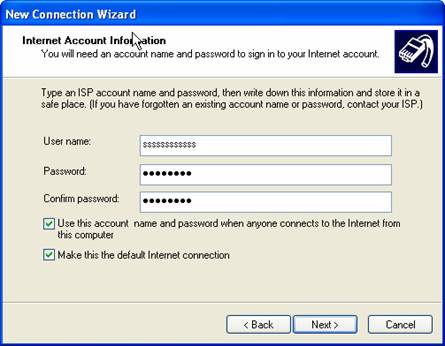
Passo 8 Pronto, o que é necessário para acessar a Internet foi configurado. Se desejar conectar Internet rapidamente, selecione Adicionar um atalho à sua área de trabalho. Em seguida, clique em Concluir. As configurações serão salvas automaticamente.
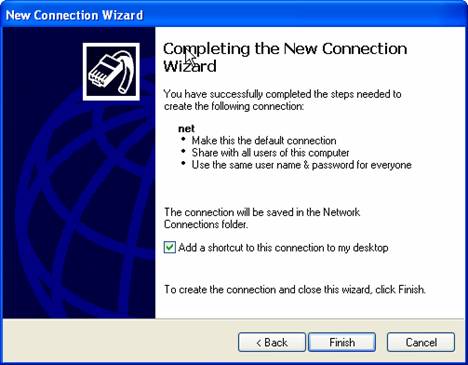
Passo 9 Depois de salvar as configurações, a conexão com a Internet será exibida. Verifique o nome de usuário e senha, se eles estiverem corretos, clique em Conectar, então haverá o acesso à internet.

Esta FAQ é útil?
Seu feedback ajuda a melhorar este site.